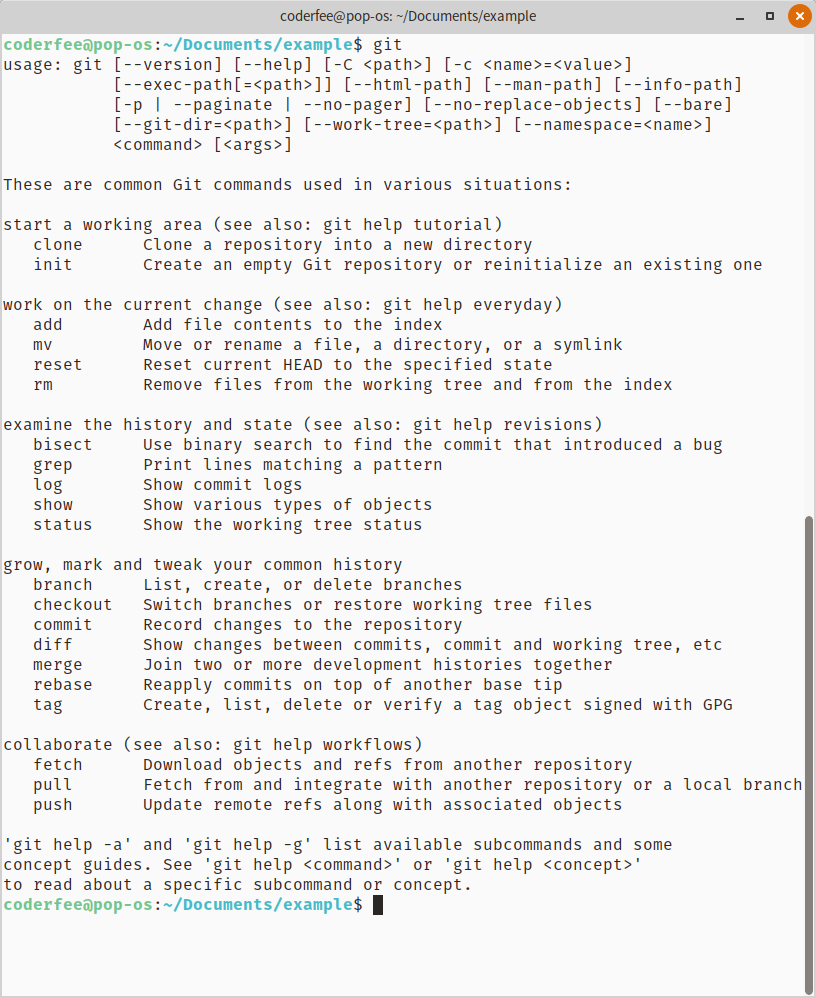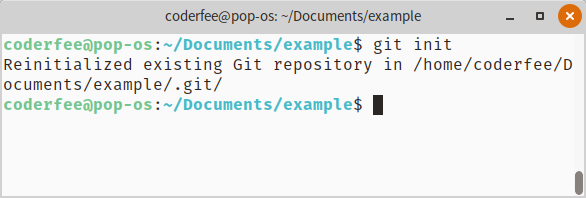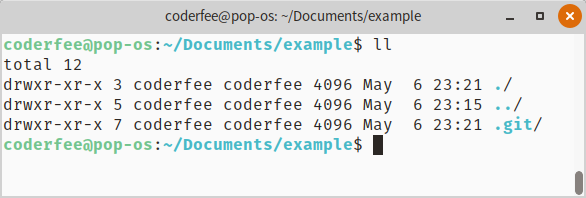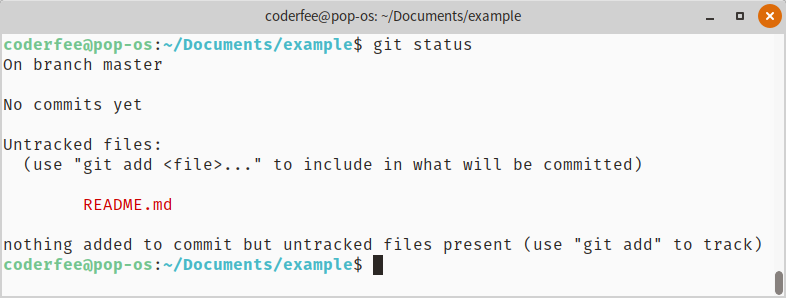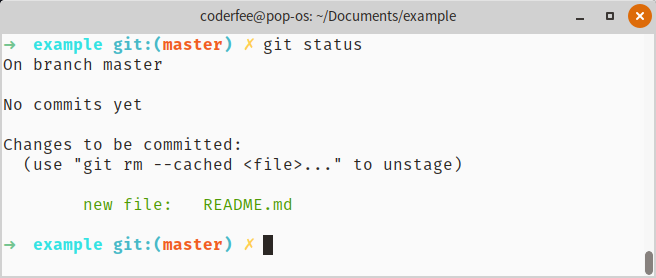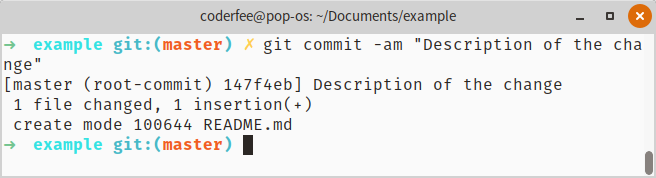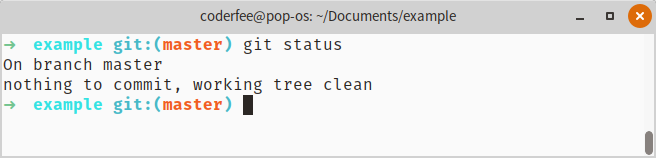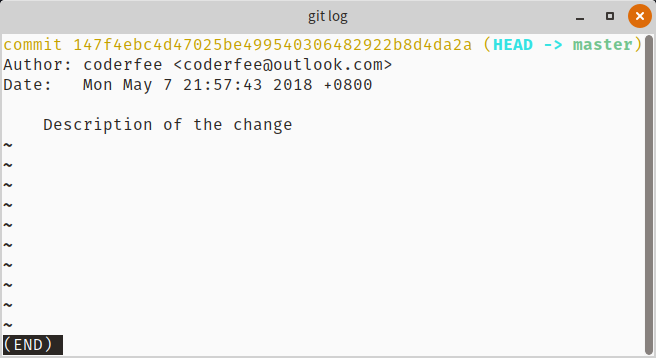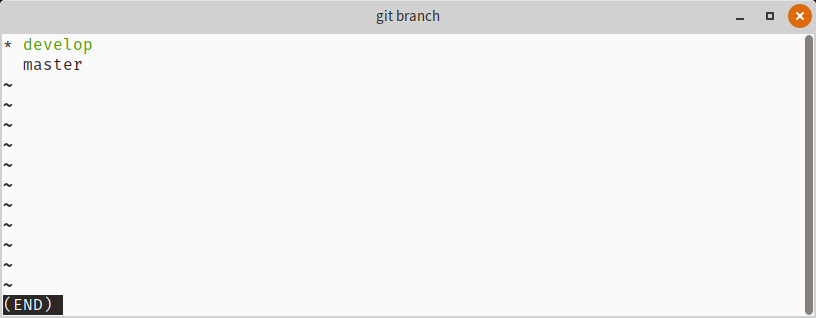Git 是一个开源、免费的版本控制系统(VCS),用来跟踪文件版本的技术,同时它提供回滚和维护不同版本的功能。
Git 是一个开源、免费的版本控制系统(VCS),用来跟踪文件版本的技术,同时它提供回滚和维护不同版本的功能。
Git 是两种非常流行的版本控制系统 SVN 和 CVS 的继承者。由 Linus Torvalds (Linux 的创始人)开发,今天如果你要使用开源软件,你就无法绕开它。
Git 是一个分布式系统。开发者可以从中心位置克隆仓库,然后独立处理代码的某些部分,之后把这些更改提交,以便其他开发者可以更新。
Git 开发人员在代码库上协同工作变得更加轻松,它也提供了可以合并更改的工具。Github 是非常流行的一个用于托管 Git 仓库的服务,特别是对开源软件而言,但是我们也会提到 BitBucket 和 GitLab 等其它许多服务,他们被世界各地的团队广泛用于托管公开或私密的代码。
在所有平台上安装 Git 非常容易:
使用 Homebrew,运行下面的命令:
brew install git下载并安装 Git for Windows
使用发行版的包管理器来安装 Git,例如:
sudo apt install git或者:
sudo yum install git在系统上安装完 Git 之后,你可以通过在命令行键入 git 来访问它。
假设你有一个干净的文件夹。你可以键入下面的命令来初始化一个仓库
git init这个命令做了什么呢?它在你运行命令的文件里创建了一个 .git 文件夹。如果你看不见,那是因为它是一个隐藏的文件夹,所以它可能不会显示在任何地方,除非你将工具设置为”显示隐藏的文件“。
在新创建的仓库中任何与 Git 有关的东西都会存储在 .git 目录下,除 .gitignore 之外,我将在下一篇文章里讨论这些内容。
让我们看看如何将一个文件添加到 Git,键入以下命令创建一个文件:
echo "Test" > README.md这个文件现在位于运行命令的目录里,但 Git 目前并没有被告知将文件添加在 Git 索引中,因为你可以看到 git status 告诉我们的信息:
我们需要如下命令使文件对 Git 可见,并且将其放到暂存区。
git add README.md一旦文件位于暂存区后,你可以通过键入以下命令来删除它:
git reset README.md但是通常添加一个文件后你要做的是提交它。
如果在暂存区有一个或多个更改,你可以使用以下命令来提交:
git commit -am "Description of the change"这个命令将会清空暂存区的状态,并将所做的编辑永久记录到存储中,你可以通过键入 git log 来检查。
当你把文件提交到 Git 时,你同时会把它提交到当前分支。
Git 允许你在多个独立分支上协同工作,不同的开发线代表主分支的不同开发分支。
Git 非常灵活,你可以同时拥有无限数量的分支,它们可以独立开发,直到你想要合并一个分支到另一个分支。
Git 默认会创建一个名为 master 的分支。他没有任何特别之处,除了它是在初始化时被创建的。
你可以通过键入下面的命令来创建一个名为 develop 的分支:
git branch develop如你所见,git branch 列出了仓库所拥有的分支,星号表示当前所在分支。
创建一个分支时,这个分支会指向当前分支所做的最后一次改动。如果你切换到新分支(使用 git checkout develop )并运行 git log 时,你会看到和之前所在分支同样的日志。
在 Git 中你总是在本地提交。与 SVN 和 CVS 相比,这是一个很大的优势,因为后两者总是必须立即将改动提交到服务器。
你可以离线工作,执行任意次你想要的提交,一旦准备就绪,就可以将它们推送到服务器,如果你上传到 GitHub ,你的团队成员或者社区都可以访问到最新和最优秀的代码。
Push 发送你的改动
Pull 将远程改动下载到工作副本
不过,在使用 push 和 pull 之前,你需要添加一个远程库。
远程库位于另一台计算机上的仓库的一个副本。
我将使用 GitHub 作为例子。如果你已经有一个仓库,你可以发布在 GitHub 上。这个过程包括通过 Web 界面在该平台创建一个仓库,然后将该仓库添加为远程库,并且将代码推送到这个仓库。
添加一个远程库:
git remote add origin https://github.com/You/RepoName.git另一种方法是在 GitHub 上创建一个空仓库,然后将其克隆到本地,这种情况下,会为你自动添加远程库。
完成之后,你可以将代码推送到远程库,使用 git push <remote> <branch> 来完成,例子如下:
git push origin master你可以指定使用 origin 作为远程,因为从技术来说可以拥有多个远程库。这是我们之前添加的一个名称,同时这也是一种约定。
同样的语法适用于拉取:
git pull origin master它告诉 Git 从 origin 的 master 分支拉取更新,并合并到本地当前分支。
在 pull 和 push 之前都需要考虑一个问题:如果远程库中包含和你所做的更改有不兼容的地方,这次操作将会失败。
这种情况发生在,当远程库包含了最后一次 pull 后改动的代码时,这会影响到你所处理的代码。
在 push 时通常可以通过拉取改动、分析冲突,然后进行一次新的提交来解决它们。
在 pull 时,你的工作空间将会被自动编辑,你需要解决这些有冲突的更改,并且进行新的提交,以便当前代码库能够包含在远程库中所做的改动。
到目前为止,我讨论的使命令行的 Git 程序。
这是想你介绍 Git 如何工作的关键,但是在日常操作中,你可能会使用一个给你提供这些命令并且拥有漂亮 UI 的应用程序,尽管我认识的大多数开发者喜欢使用 CLI 。
举例来说,如果你要在远程服务器上使用 SSH 设置 Git ,CLI(命令行)依旧会证明自己仍有用武之地。那些不是无用的知识。
有许多非常好的应用程序使为了简化开发人员的工作而开发的,当你深入了解 Git 存储库的复杂性之后,它们非常有用。
一些最受欢迎的程序有:
免费,适用于 Mac 和 Win
付费,适用于 Mac 和 Win
根据需要选择免费/付费,适用于 Mac 、Win 和 Linux
不同的开发者和团队喜欢使用不同的策略来有效地管理 Git 。这是我在许多团队用过且被开源项目广泛采用的策略,我也看到有大大小小的项目都在使用它。
这个策略的灵感来自一篇著名的文章:A successful Git branching model 。
我只有两个永久分支: master 和 develop 。
这些都是我在日常工作中遵守的规则:
当我处理问题或者添加新功能时,有 2 条路:
我所做的提交不会破坏代码(至少我希望如此):我可以在 develop 分支提交,或者分出一个功能分支,然后将它合并到 develop 分支。
在功能完成之前并使其稳定下来可能需要数天的提交:我会分出一个功能分支,然后在开发完成后(可能需要数周)将其合并到 develop 分支。
如果生产服务器上需要立即采取行动的某些问题,例如需要我尽快解决的错误修复,我会新建 hotfix 分支,修复该问题,在本地和测试机器上测试该分支,然后将它合并到 master 和 develop 分支。
开发分支始终处于变动状态,这也是为什么在准备发布前将其置于“冻结”状态。测试代码并检查每个工作流程来验证代码质量,为合并到 master 分支做好准备。
每次 develop 或者 hotfix 分支合并到 master 分支时,我会为它加一个版本号,并且如果在 GitHub 我还会创建一个新的版本,如果出现问题,很容易回到之前的版本